win10系统如何备份|win10系统备份的文件在哪儿
发布日期:2017-06-09 作者:老友系统 来源:http://www.g9yh.com
win10系统如何备份|win10系统备份的文件在哪儿?
电脑设备已经成为大家生活中不可缺少的一部分了,许多重要文件都存放在电脑中,win10系统自带有备份功能,主要目的是防止数据丢失。没有备份文件的话,遇到一些电脑问题,很简单导致文件丢失。那么win10怎么使用自动备份功能来备份文件夹?其实操作步骤很容易,下面系统族的小族和你们一起看下怎么使用自动备份功能来备份文件夹。
1、按下“win+R”键,打开运行;
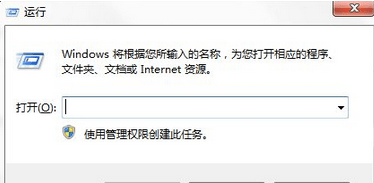
2、在如下窗口中输入cmd打开命令行窗口;
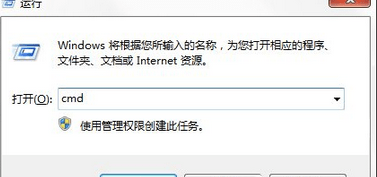
3、在命令行窗口中输入命令robocopy可以查看其相应参数说明;
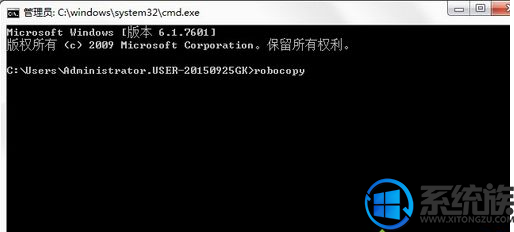
4、比如将E盘下的demo文件夹每隔10分自动备份到H盘下的demo文件夹用如下命令即可: robocopy E:\demo d:\demo /R:0 /w:0 /MoT:10
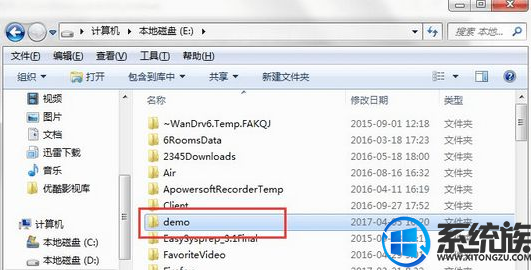
5、上面中的参数R表示备份失败后的重试次数,w为重试间隔时间,MoT表示自动备份的时间间隔;
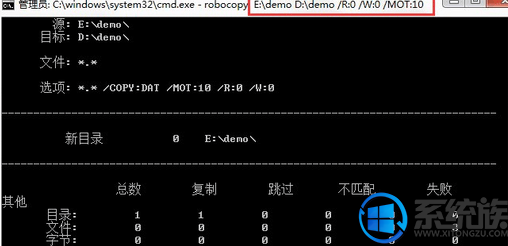
6、自动备份完成后可以在d盘下看到自动备份的文件夹了。这样可以保护重要文件防止出现意外丢失
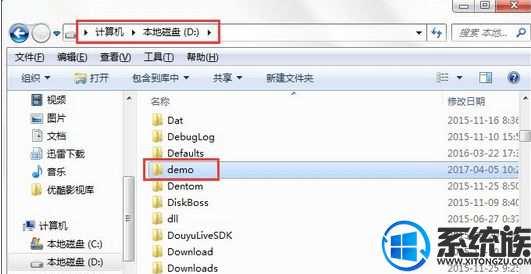
上述内容便是win10使用自动备份功能来备份文件夹的办法,隔好久时间自动备份一次可以安装用户需求来配置的,但愿介绍对大家有所协助!感谢关注系统族!
我要分享:
热门教程资讯推荐
- 1技术员为你win10系统玩《热血无赖》游戏突然闪退的教程
- 2笔者还原win10系统打不开ps软件的教程
- 3如何还原win10系统进入待机出现蓝屏的方案
- 4技术员修复win10系统磁盘都不见了的步骤
- 5主编研习win10系统开机时出现windows setup的步骤
- 6大神传授win10系统资源管理器不显示菜单栏的步骤
- 7大神详解win10系统安装framework4.5失败的教程
- 8传授win10系统打开Excel提示“配置标识不正确,系统无法开始服务
- 9细说win10系统玩极限巅峰游戏出现闪退的方案
- 10大师处理win10系统无法切换到搜狗输入法的技巧
- 11老司机细说win10系统出现sgtool.exe应用程序错误的方法
- 12技术员操作win10系统桌面图标变成一样的步骤